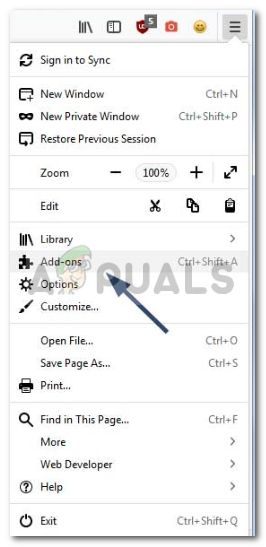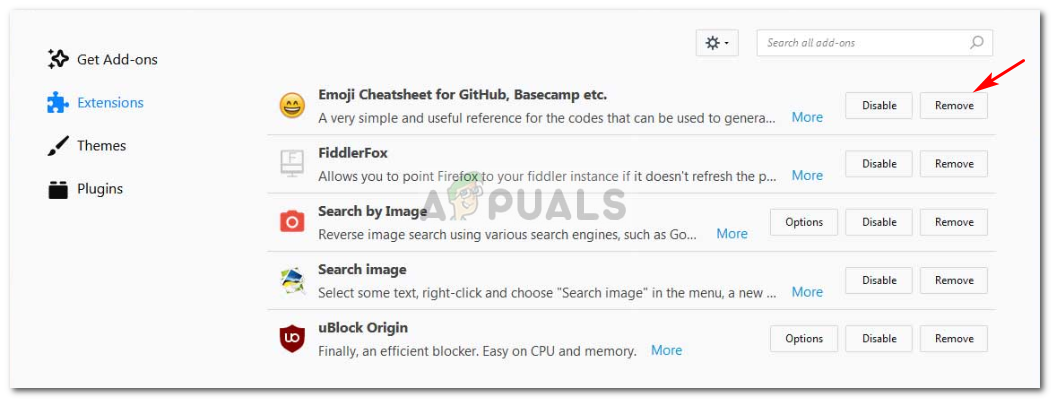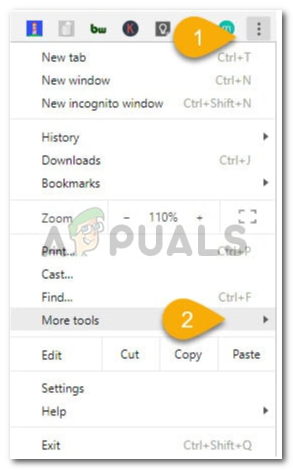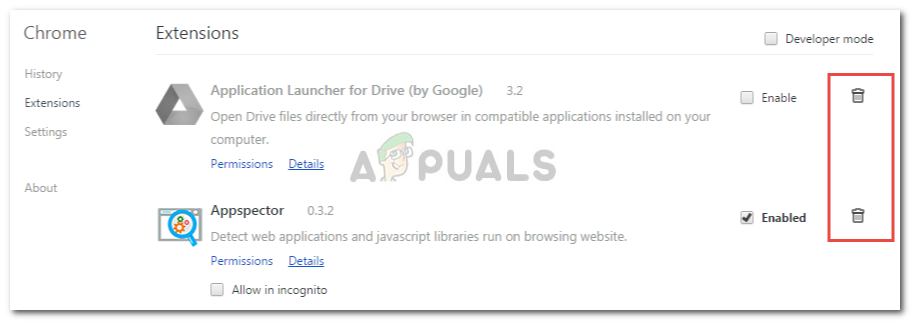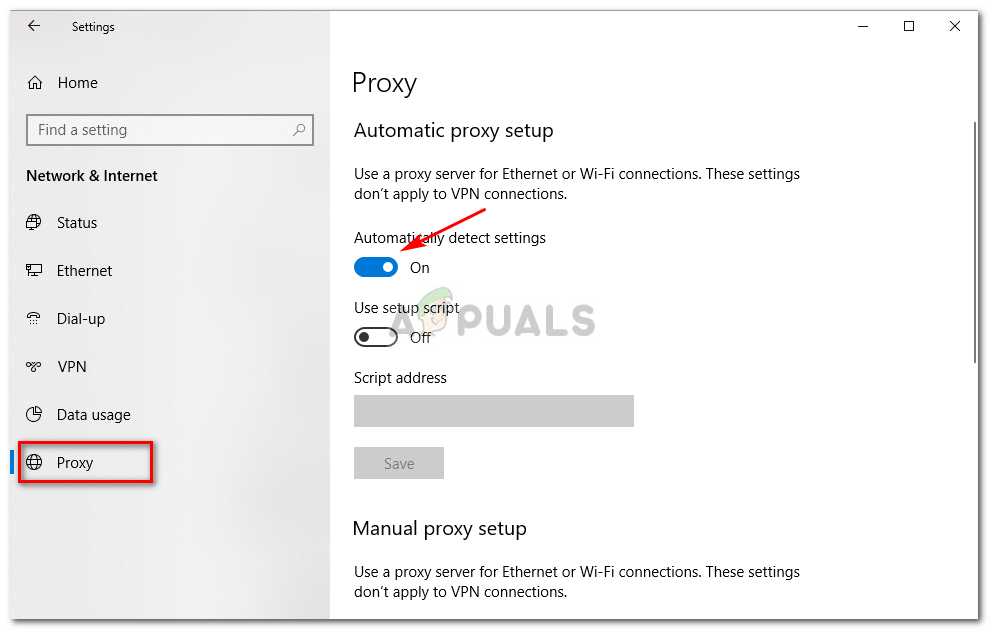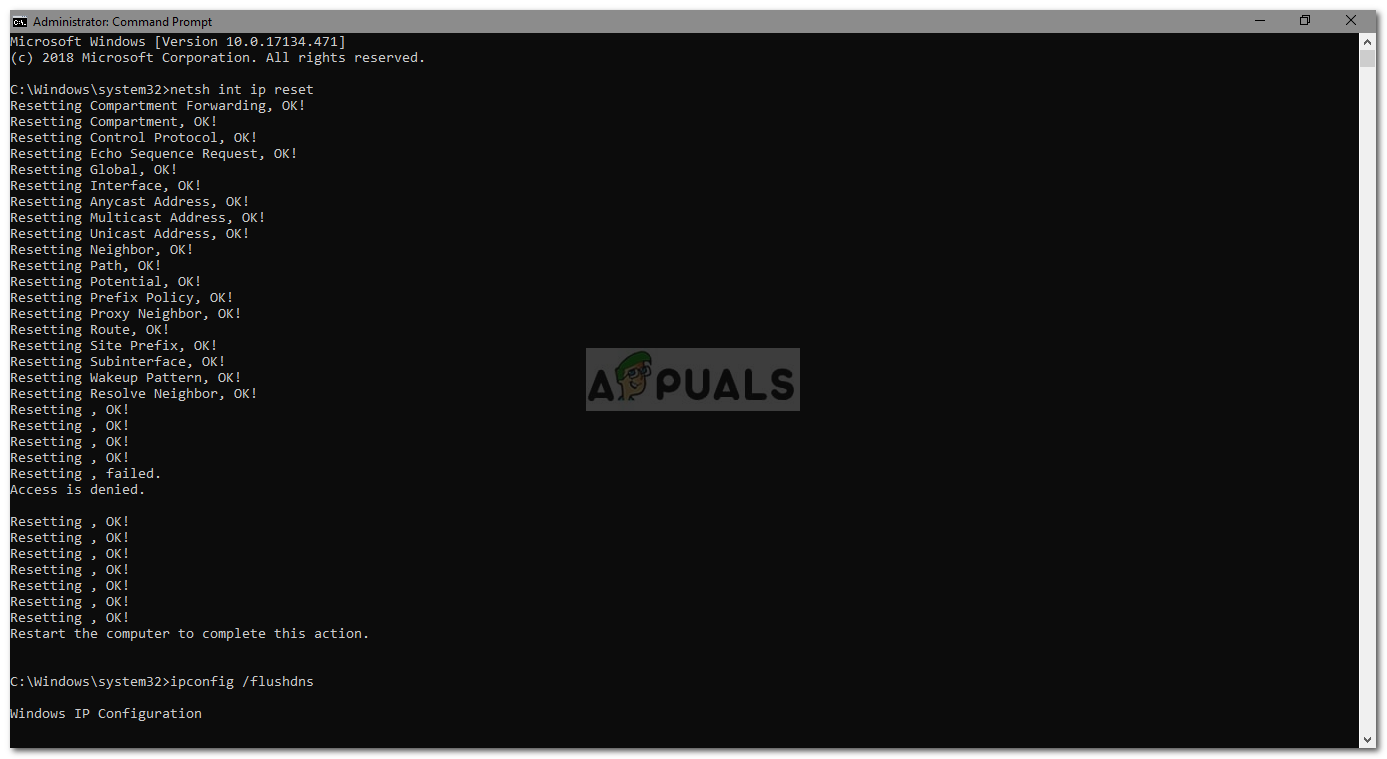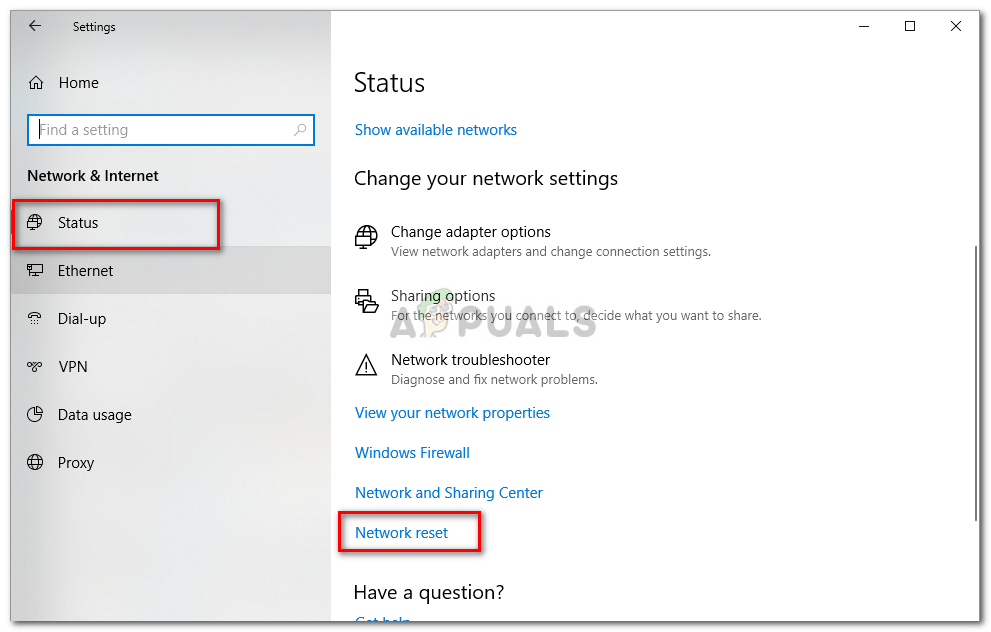Грешка ' Веб локација је на мрежи, али не реагује на покушаје повезивања ’Често узрокују подешавања проксија или било који додатак независних произвођача који сте инсталирали у прегледач. Када не можемо да приступимо одређеним веб локацијама, већина нас природно покреће Виндовс мрежни алат за решавање проблема који као резултат открива поменути проблем. Будући да алатка за решавање проблема не може да реши проблем, што се већину времена и очекује, корисницима остаје да га реше сами.
Интернет је од изузетне важности у данашње време и већина нас у потпуности зависи од њега. Међутим, када не можете да дођете до одређених веб локација, то постаје прилична препрека посебно за оне који поседују предузеће на мрежи. Због тога ћемо вам данас у овом чланку показати како да решите овај проблем применом неколико једноставних решења. Стога, без даљег задржавања, кренимо у то.

Веб локација је на мрежи, али не реагује на покушаје повезивања
Шта узрокује да је Веб локација на мрежи, али не реагује на покушаје повезивања у оперативном систему Виндовс 10?
Из онога што смо решили, овај проблем може настати из следећих разлога:
- Подешавања проксија . Понекад је до грешке могло доћи због подешавања вашег проки сервера који блокирају одређене везе и онемогућавају вам приступ веб локацији.
- Додаци независних произвођача . Овај проблем се такође може појавити због независних додатака које сте инсталирали у прегледач, попут ВПН-ова итд.
Сад кад је то решено, кренимо у решења.
Решење 1: Онемогућите додатке
Да бисте започели са једним од очигледних разлога за грешку, морате да онемогућите додатке које сте инсталирали у прегледачу и који могу да интервенишу са мрежним везама. Да бисмо били сигурни, препоручили бисмо да уклоните све програмске додатке, а затим их додате касније ако не узрокују проблем. Ево како да уклоните додатке:
- на Фирефок , кликните Мени икона која се налази у горњем десном углу испод Икс симбол.
- Са падајуће листе изаберите Додаци .
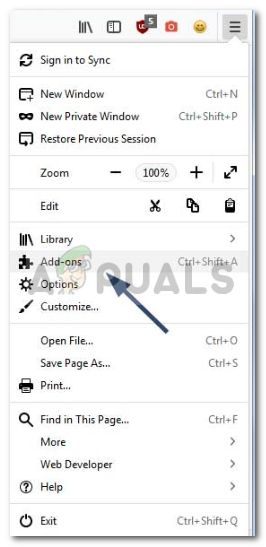
Мени Мозилла Фирефок
- Отвориће се нова картица са инсталираним додацима, кликните на „ Уклоните '.
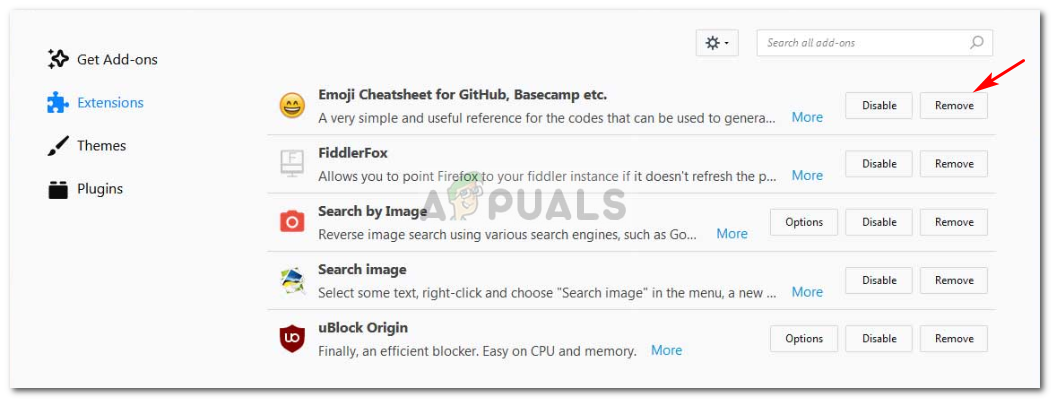
Уклањање додатка - Фирефок
- Поново покрените прегледач.
Ако користите Гоогле Цхроме , затим следите доле наведене кораке:
- У горњем десном углу кликните на „ Мени за прилагођавање и управљање Икона.
- Померите курсор на „ Још алата “, А затим изаберите„ Проширења '.
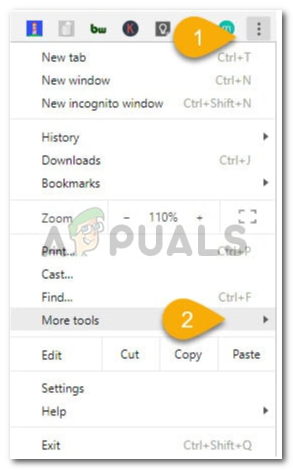
Мени Гоогле Цхроме
- Отвориће се нова картица, притисните икону канте за смеће испред сваког додатка да бисте их уклонили.
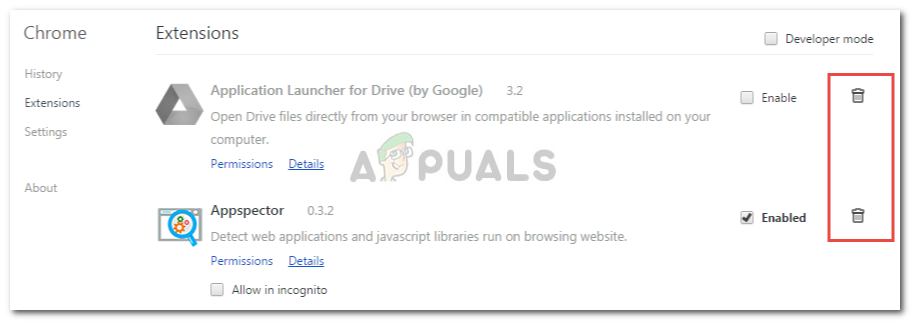
Уклањање додатка - Цхроме
Решење 2: Искључивање подешавања проксија
Повремено вам подешавања проки сервера могу онемогућавати приступ локацијама и због тога проблем открива Виндовс мрежа за решавање проблема. У таквом случају мораћете да искључите ручна и аутоматска подешавања проксија. Ево како:
- Притисните Винкеи + И за отварање Подешавања .
- Иди на Мрежа и Интернет .
- У левом бочном окну кликните Заступник .
- Искључити ' Аутоматско подешавање проки сервера “, А затим се померите надоле да бисте искључили„ Ручно подешавање проки сервера '.
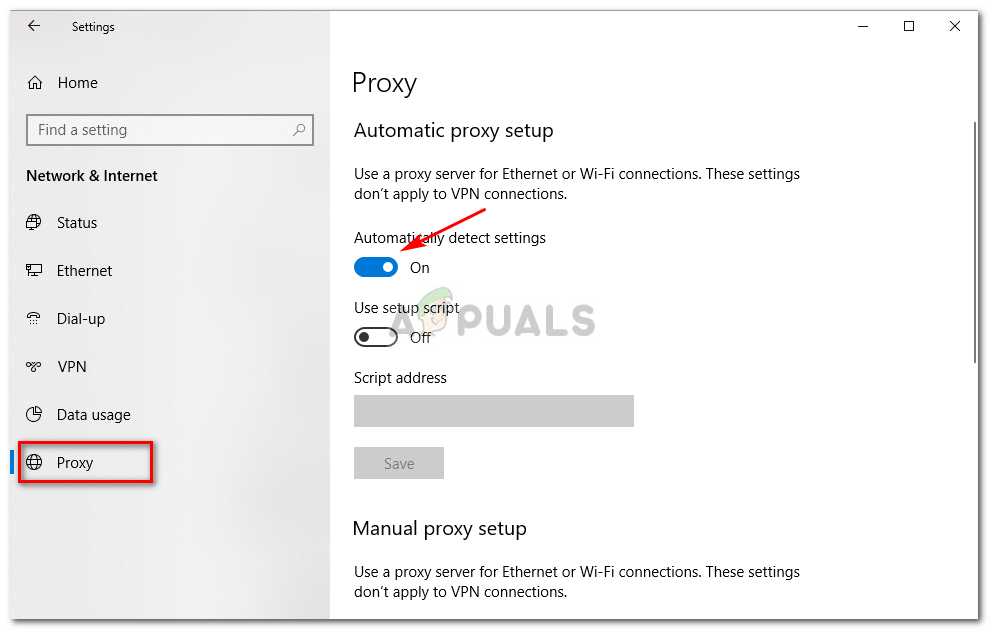
Виндовс Проки Сеттингс
- Поново се повежите са мрежом. Ово би требало да реши ваш проблем.
Решење 3: Ресетујте ТЦП / ИП и ДНС
ТЦП или протокол за контролу преноса користе се за успостављање везе између два хоста - у овом случају између вашег система и сервера веб локације. Понекад проблем не функционише на одговарајући начин. Због тога ћете морати да ресетујете ТЦП / ИП и исперите ДНС. Потпуно је сигуран, па не треба бринути. Ево како:
- Притисните Винкеи + Кс и изаберите Командна линија (Админ) са листе отворити повишен цмд.
- Унесите следеће команде:
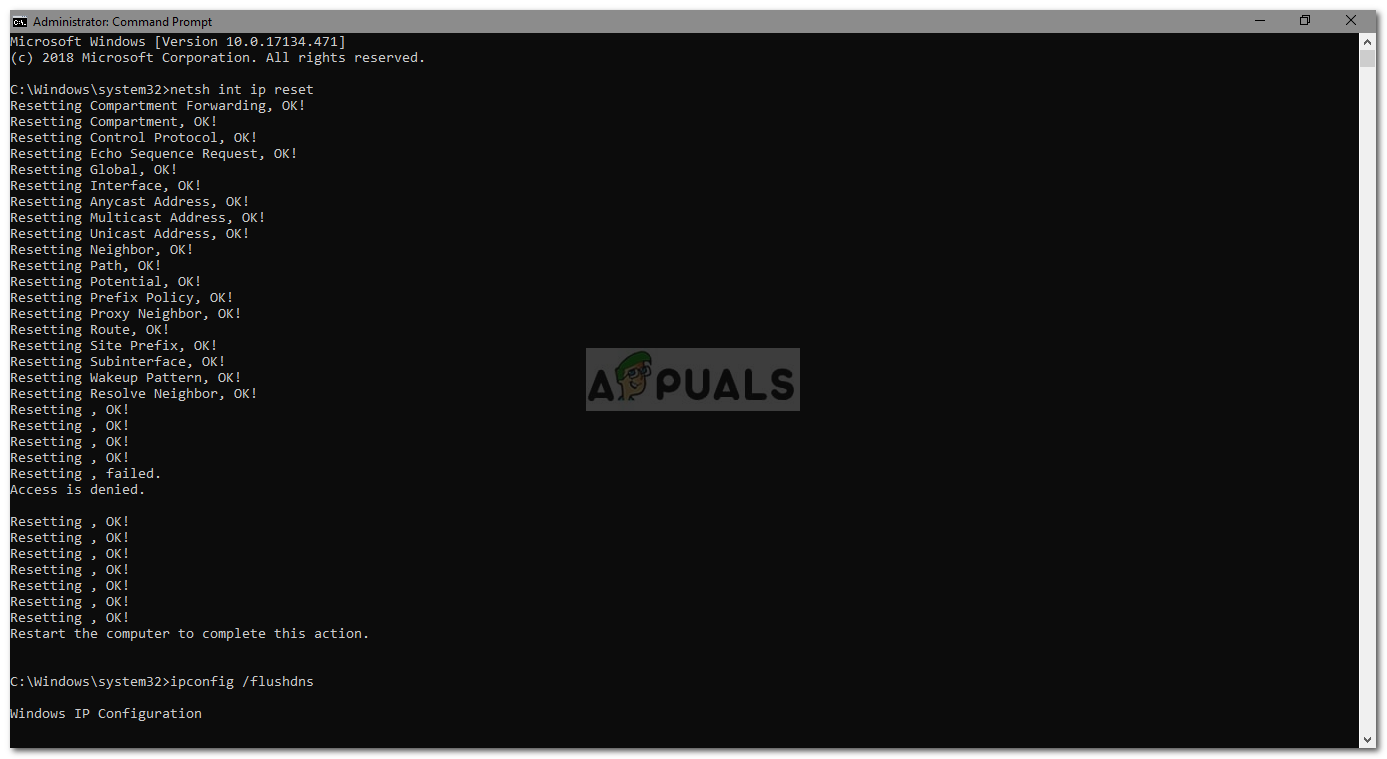
Ресетујте ТЦП и исперите ДНС
нетсх инт ип ресетује ипцонфиг / флусхднс
- Готово, затворите командну линију.
4. решење: Ресетујте мрежу
Још једна ствар коју можете да урадите је да ресетујете мрежу. Радећи ово, Виндовс ће поново инсталирати ваше мрежне адаптере у случају да су застарели и вратити мрежне поставке система на подразумеване вредности. Ево како да ресетујете мрежу:
- Притисните Винкеи + И за отварање Подешавања .
- Иди на Мрежа и Интернет .
- Померите се надоле да бисте пронашли Ресетовање мреже опција.
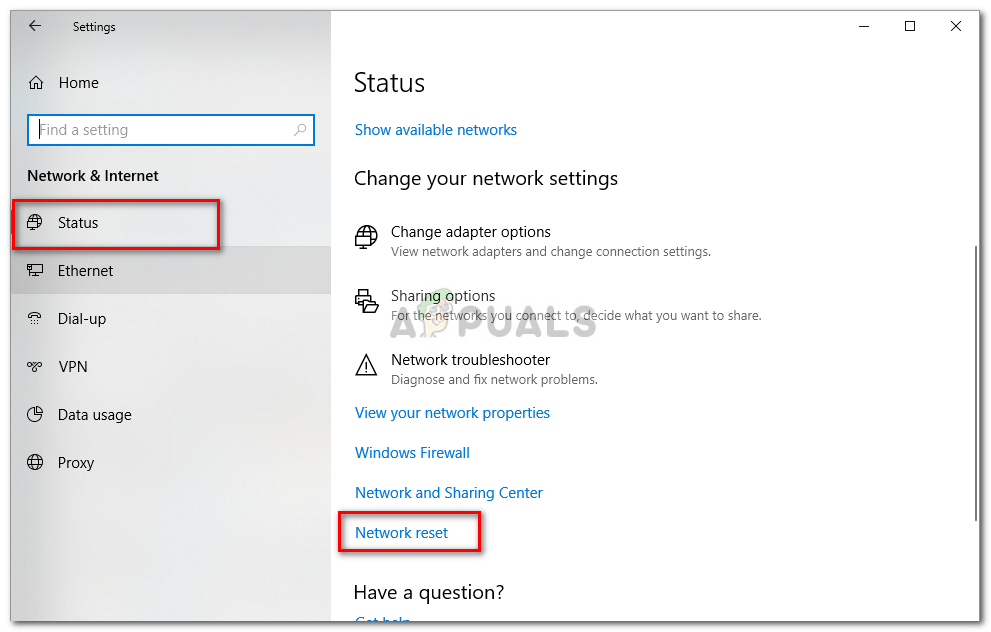
Ресетовање мреже - Виндовс поставке
- Кликни. Отвориће се нова картица, притисните „ Ресетуј сада '.
Обавезно следите сва горе наведена решења како бисте решили свој проблем.
2 минута читања